Windows 11 kini tersedia dalam Saluran Beta

Microsoft menolak keluaran beta pertama Windows 11.
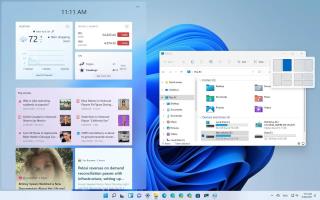
Windows 11 ialah kemas kini paling penting yang telah dilakukan oleh Microsoft dalam dekad yang lalu, dengan banyak ciri dan perubahan baharu di sekitar keselamatan, produktiviti dan reka bentuk, dan dalam panduan ini, kami akan menyerlahkan dan menerangkan yang terbaik.
Versi terbaharu Windows kini dilancarkan secara perlahan kepada komputer riba dan komputer meja baharu yang layak. Dalam minggu dan bulan berikutnya, syarikat akan berkembang ke peranti lain, bergantung pada banyak faktor seperti umur perkakasan dan kelayakan, metrik kebolehpercayaan, dll. Kemudian ia akan tersedia sepenuhnya pada separuh kedua 2022.
Selepas menaik taraf kepada Windows 11 (versi 21H2) , anda akan melihat bahawa banyak perkara telah berubah, termasuk antara muka desktop baharu yang kini termasuk menu Mula dan Bar Tugas baharu. Pusat Tindakan kini telah dibahagikan kepada dua ciri, termasuk Pusat Pemberitahuan dan Tetapan Pantas. Windows 11 memperkenalkan banyak perubahan reka bentuk dengan bahan Reka Bentuk Fasih baharu dan sudut bulat. Selain itu, dalam versi baharu ini, anda akan menemui ciri baharu seperti Auto-HDR, sokongan aplikasi GUI Linux dalam WSL, Widget, Pengesyoran Pembersihan dan emulator x64 untuk peranti berasaskan ARM. Tambahan pula, untuk berbilang tugas, anda juga akan menemui ciri seperti susun atur Snap dan kumpulan Snap. Dan Windows 11 kini akan mengingati lokasi tingkap berdasarkan sambungan monitor dan banyak lagi.
Dalam panduan ini , anda akan mengetahui ciri Windows 11 baharu yang terbaik yang anda patut teruja, daripada perubahan reka bentuk yang paling menarik kepada ciri baharu terbesar kepada peningkatan tersembunyi tersebut.
Ciri terbaik pada Windows 11
Berikut ialah senarai yang menyerlahkan ciri terbaik yang perlu anda lihat selepas memasang versi terkini OS.
1. Menu Mula baharu
Mungkin salah satu perubahan terbesar pada Windows 11 ialah menu Mula yang direka bentuk semula yang membuang Live Tiles memihak kepada ikon tradisional dan memperkenalkan reka bentuk minimalis baharu. Menu ini telah diilhamkan oleh menu yang Microsoft sedang kerjakan untuk Windows 10X. Ia terapung di atas Bar Tugas, dan ia mengikuti reka bentuk gaya OS baharu dengan sudut bulat dan bahan separa lutsinar.
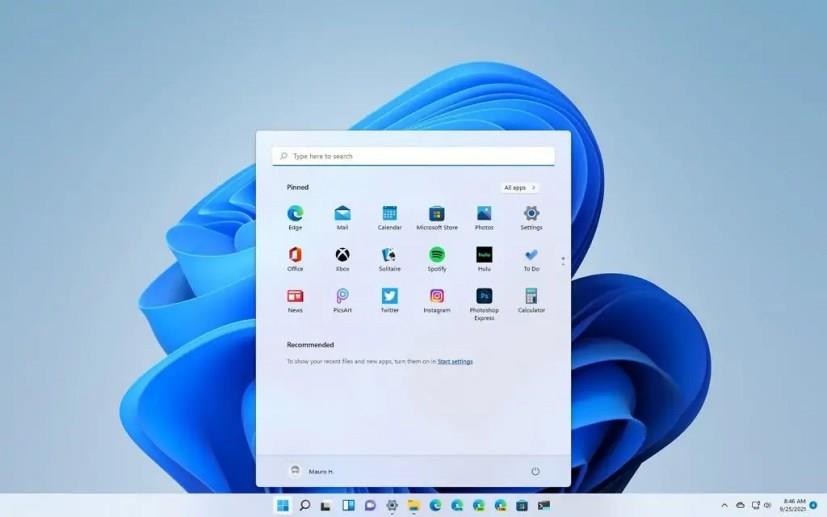
Menu Mula Windows 11
Menu kini berada di hadapan dan tengah dan bukannya dijajar di sebelah kiri, dan ia berfungsi seperti pelancar ringkas. Anda mempunyai bahagian untuk menyematkan apl kegemaran anda dan terdapat bahagian yang memaparkan dokumen dan pemasangan terbaharu anda. Di samping itu, menu kini termasuk kotak carian untuk memudahkan anda mencari fail dan aplikasi anda.
Walaupun menu Mula kini dipusatkan secara lalai, anda sentiasa boleh menukar penjajaran ke sebelah kiri tradisional.
2. Bar Tugas Windows 11
Ia mungkin kelihatan serupa, tetapi Windows 11 turut memperkenalkan Bar Tugas baharu, yang turut dijajarkan ke tengah skrin. Bar baharu termasuk butang Mula dan butang baharu untuk mengakses beberapa ciri baharu dan direka bentuk semula, termasuk Carian, Paparan Tugas, Widget dan Sembang.

Bar tugas dijajarkan ke tengah dan kiri
Terdapat animasi baharu untuk banyak tindakan dan tweak reka bentuk lain seperti penunjuk berbentuk pil baharu yang menukar saiz untuk menjalankan apl untuk menunjukkan tempat ia diminimumkan atau dimaksimumkan.
Selain itu, kini ia disertakan dengan "Kumpulan snap," yang merupakan ciri yang membolehkan anda menuding apl yang dimiliki oleh set tetingkap yang dirakam dalam skrin untuk bertukar kepada kumpulan yang disentap tanpa perlu merakam semula apa-apa dengan cepat.
Dulang sistem di penjuru kanan sebelah bawah kini menyertakan ikon berkaitan kumpulan ke dalam satu butang untuk membuka "Pusat Pemberitahuan" dan "Tetapan Pantas" baharu.
Walaupun terdapat Taskbar baharu, ramai pengguna akan merasakan bahawa reka bentuk ini mengambil langkah ke belakang kerana ia kurang berfungsi berbanding versi sebelumnya. Contohnya, anda tidak boleh mengalihkan bar ke bahagian atas, kiri atau kanan skrin. Pilihan untuk menukar saiz ikon dan menunjukkan label telah hilang. Anda tidak lagi boleh menggugurkan apl atau fail, malah anda tidak boleh menyembunyikan item dalam dulang sistem.
3. Pusat Pemberitahuan dan Tetapan Pantas
Windows 11 kini membahagikan Pusat Tindakan kepada dua pengalaman, termasuk "Pusat Pemberitahuan" dan "Tetapan Pantas."
Pusat Pemberitahuan ialah antara muka baharu untuk melihat pemberitahuan dan kalendar anda. Anda boleh mengakses paparan ini dengan mengklik kumpulan ikon dengan masa dan tarikh atau menggunakan kekunci Windows + N pintasan papan kekunci.
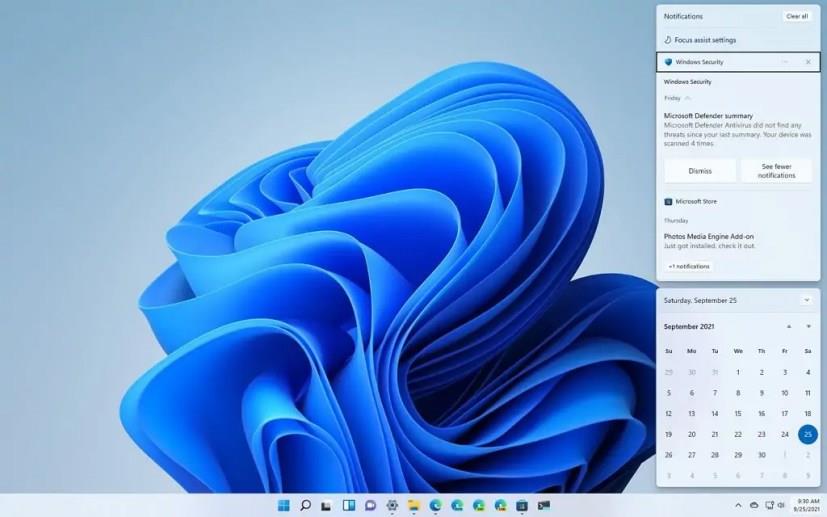
Pusat Pemberitahuan
Tetapan Pantas termasuk kawalan untuk mengurus banyak ciri, seperti Wi-Fi, Bluetooth, mod Pesawat, Penjimat Bateri, Bantuan Fokus, Lampu malam, kelantangan dan kecerahan tanpa membuka apl Tetapan.
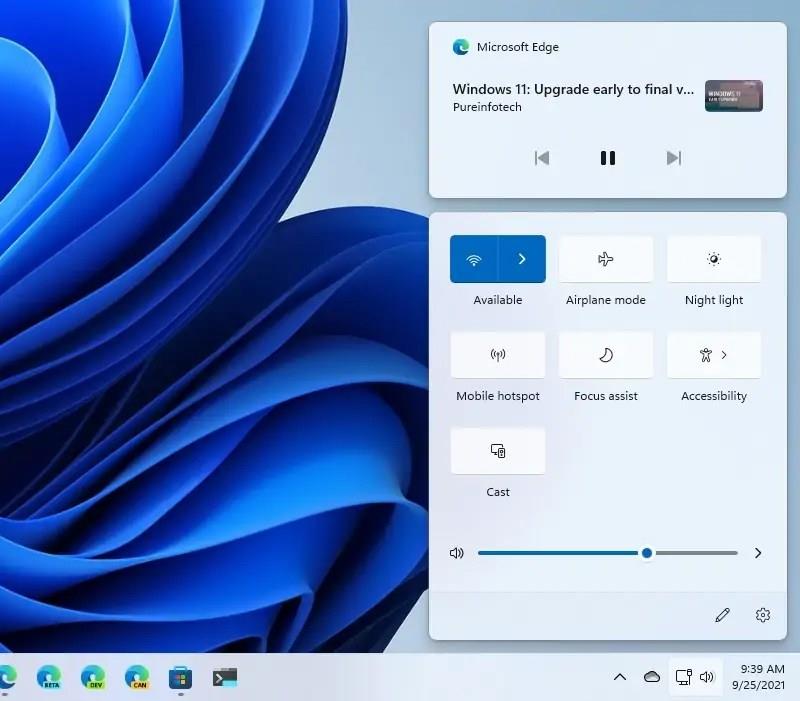
Kawalan media Tetapan Pantas
Anda boleh membuka antara muka dengan mengklik rangkaian, kelantangan dan kumpulan kuasa ikon atau menggunakan kekunci Windows + pintasan papan kekunci.
Pada Windows 11, di atas flyout Tetapan Pantas, anda juga akan menemui kawalan media apabila memainkan video dalam Google Chrome, Microsoft Edge atau apl media yang disokong.
4. Widget Windows 11
Satu lagi ciri baharu untuk Windows 11 ialah Widgets, papan pemuka baharu yang meluncur masuk dari sebelah kiri skrin untuk menyediakan pelbagai jenis maklumat, seperti cuaca, berita, penjejakan, sukan, hiburan dan banyak lagi.
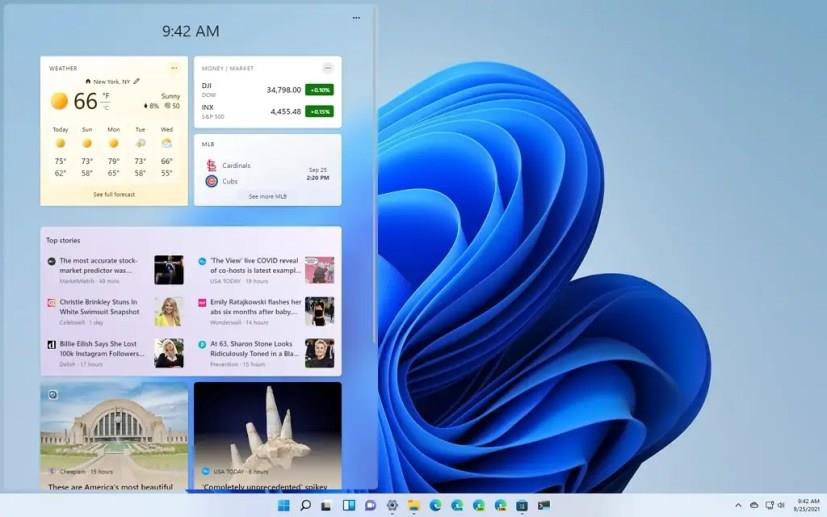
Widget Windows 11
Anda boleh membuka Widget dengan butang khusus dalam Bar Tugas atau menggunakan kekunci Windows + pintasan papan kekunci W. Pada peranti yang didayakan sentuhan, anda boleh meleret dari tepi kiri untuk membuka pengalaman.
5. Susun atur snap dan kumpulan Snap
Bantuan Snap mendapat dua ciri hebat baharu, termasuk "Susun letak snap" dan "Kumpulan snap," untuk memudahkan penyusunan dan berfungsi dengan berbilang tetingkap pada skrin.
"Susun atur snap" tersedia daripada butang maksimumkan dalam Penjelajah Fail dan apl lain yang memberi anda bantuan visual untuk merakam tetingkap pada skrin menggunakan grid berbeza.
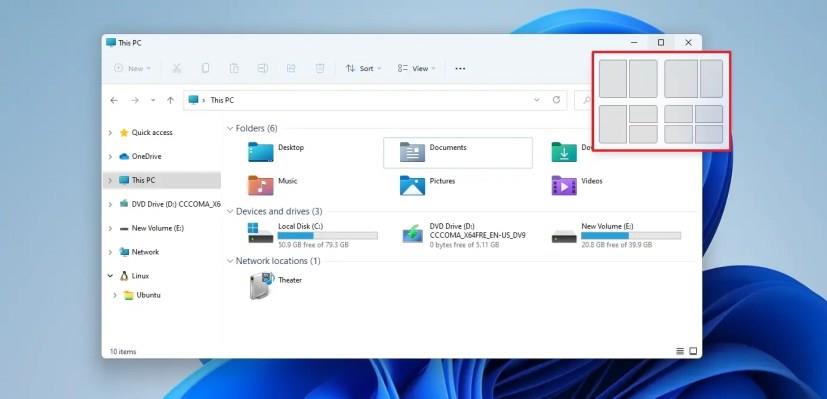
Reka letak Windows 11 Snap
Pada skrin yang lebih kecil, anda akan melihat satu set empat susun atur snap atau enam susun atur pada skrin yang lebih besar. Anda juga boleh membuka keluar susun atur snap dengan kekunci Windows + pintasan papan kekunci Z.
"Kumpulan snap" ialah satu cara untuk menukar kembali dengan pantas kepada kumpulan tetingkap yang dipadamkan apabila bertukar kepada apl lain. Sebagai contoh, anda boleh menyatukan sekurang-kurangnya dua apl. Kemudian jika anda tiba-tiba bertukar kepada apl lain, anda boleh menuding pada salah satu apl terbuka ini dalam Bar Tugas untuk mencari kumpulan snap dan klik untuk bertukar kembali.
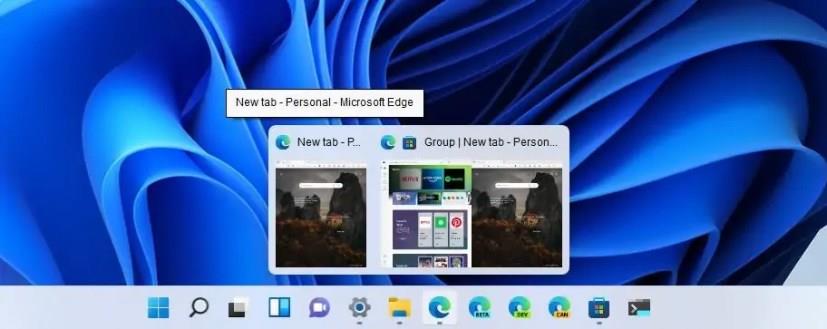
Kumpulan snap
6. Penjelajah Fail Moden
Walaupun File Explorer telah menjadi sebahagian daripada Windows untuk masa yang lama, aplikasi itu akhirnya mendapat peningkatan antara muka yang sangat diperlukan. Anda masih tidak mendapat tab, tetapi terdapat banyak perubahan yang menjadikan apl baharu sambil mengekalkan rupa dan rasa biasa.
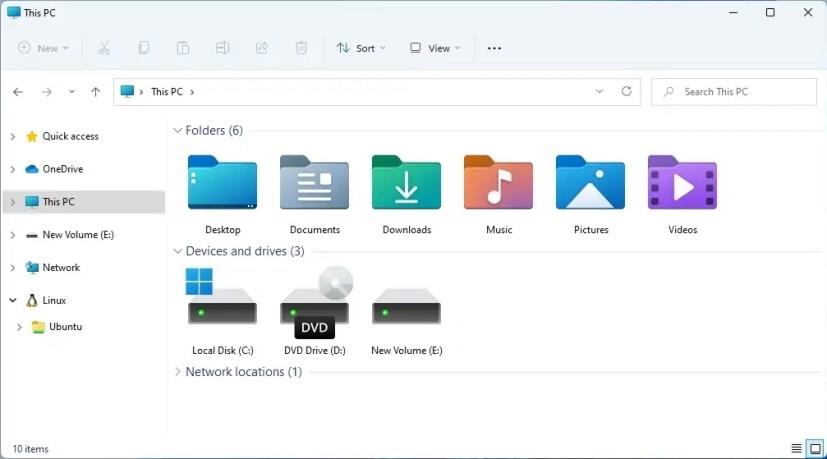
Ikon baharu File Explorer
Reka bentuk telah dilakukan menggunakan Perpustakaan UI Windows (WinUI) yang merangkumi elemen visual, animasi dan kawalan baharu yang sepadan dengan gaya Windows 11.
File Explorer mengalih keluar menu gaya reben dan memperkenalkan pengepala minimalis baharu yang menggabungkan bar tajuk dan menu ke dalam antara muka bersatu yang merangkumi bar arahan baharu.
Selain itu, terdapat menu konteks baharu dengan bahan separa lutsinar dan sudut bulat. Menu "klik kanan" termasuk baris dengan arahan biasa seperti Potong, Salin, Namakan Semula, Kongsi dan Padam, dan di bawah, anda akan menemui pilihan yang boleh anda gunakan dengan fail khusus itu.
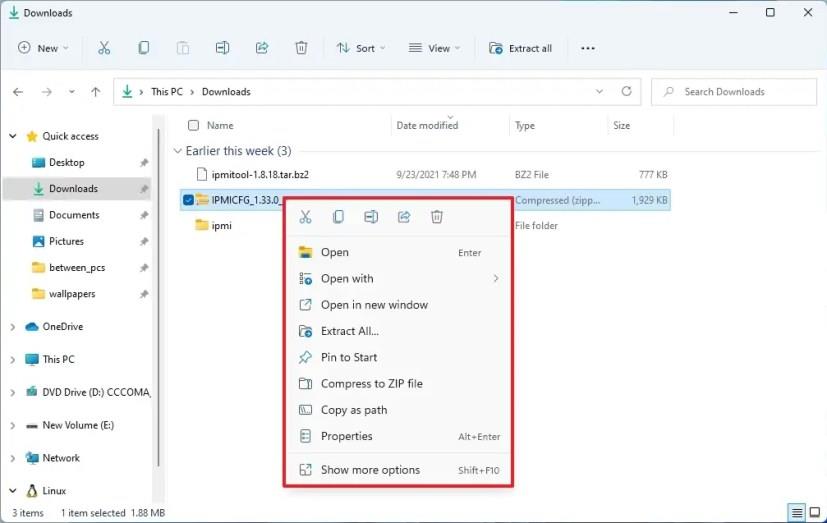
Menu konteks Penjelajah Fail
Di samping antara muka baharu, File Explorer kini hadir dengan ikon lalai baharu dengan gaya, orientasi dan warna baharu, termasuk tiga reka bentuk baharu untuk ikon folder lalai. Satu menunjukkan apabila folder itu kosong, satu lagi sedikit berbeza yang menunjukkan bahawa folder mempunyai fail, malah anda akan menemui versi terkini ikon folder zip.
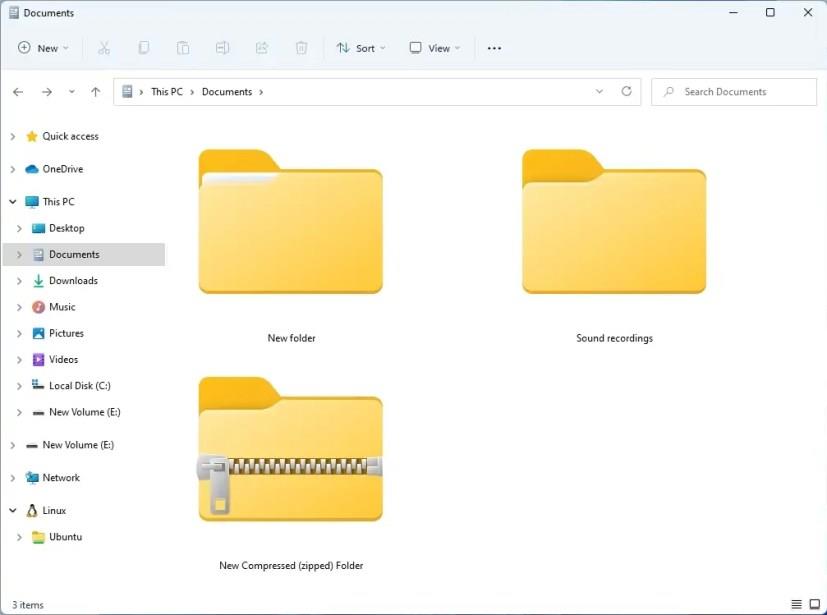
Ikon folder baharu
Tambahan pula, terdapat pengalaman Kongsi yang dikemas kini, bar skrol dan kini pengurus fail menyepadukan dengan Subsistem Windows untuk Linux untuk membolehkan anda akses pantas kepada fail distro Linux anda.
7. Apl Tetapan Baharu
Windows 11 juga dihantar dengan apl Tetapan baharu. Apl baharu ini mempunyai antara muka yang direka bentuk semula sepenuhnya, mengumpulkan semula dan menyepadukan tetapan baharu, mengalihkan lebih banyak ciri daripada Panel Kawalan, mengalih keluar halaman utama dan banyak lagi.
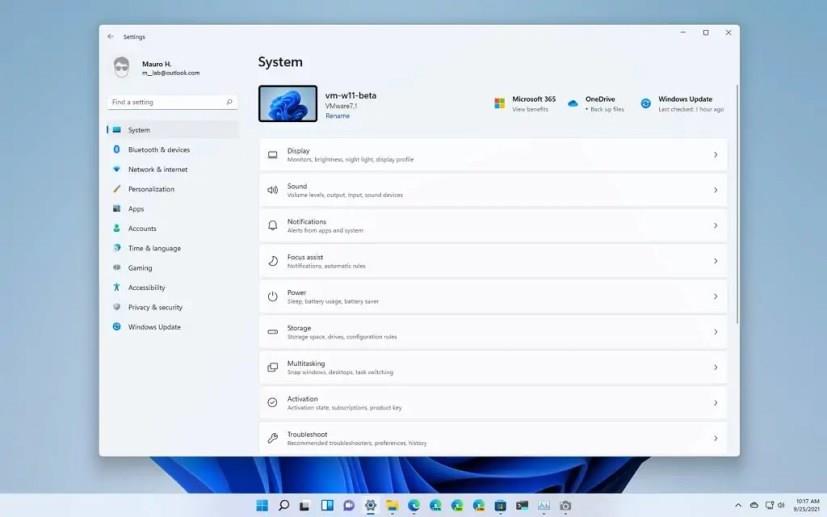
Apl Tetapan Windows 11
Sama seperti bahagian Windows yang lain, apl Tetapan baharu menampilkan reka bentuk moden dengan bucu bulat, antara muka separa telus dan ikon moden dan berwarna-warni.
Struktur navigasi adalah serupa dengan versi sebelumnya, tetapi terdapat lebih banyak pilihan, dan tetapan dikumpulkan menggunakan logik yang berbeza.
Apl tidak lagi menyertakan halaman utama. Sebaliknya, semasa anda membukanya, anda akan dibawa ke bahagian Sistem. Dan semasa anda menavigasi setiap bahagian, halaman tetapan akan disenaraikan di sebelah kanan dan bukannya sebelah kiri.
Semasa anda menelusuri halaman, di bahagian atas, anda akan menemui sistem serbuk roti baharu untuk menunjukkan lokasi semasa anda dalam apl. Anda boleh mengklik setiap serbuk roti untuk melompat kembali ke halaman sebelumnya.
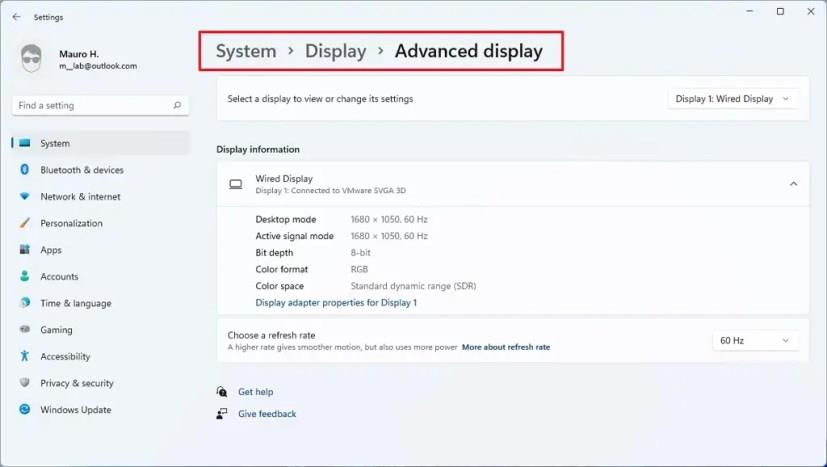
Tetapan serbuk roti
Selain itu, setiap bahagian boleh menunjukkan kawalan wira untuk tetapan yang kerap digunakan atau ciri tertentu.
Tambahan pula, apl Tetapan baharu kini boleh mengesyorkan pelarasan tetapan berdasarkan keadaan semasanya.
8. Auto-HDR untuk permainan dan DirectStorage
Di luar produktiviti, Windows 11 juga membawa beberapa peningkatan besar untuk permainan, termasuk sokongan Auto-HDR untuk permainan, DirectStorage dan sokongan DirectX 12 Ultimate.
Untuk pemain, Windows 11 turut membawakan ciri baharu yang dikenali sebagai Auto HDR untuk permainan. Ia telah direka bentuk untuk meningkatkan pengalaman permainan dengan menukar tajuk yang serasi secara automatik daripada julat dinamik standard (SDR) kepada julat dinamik tinggi (HDR), yang membuka kunci warna yang lebih cerah dan lebih berani pada paparan yang serasi untuk pengalaman yang lebih mendalam dan realistik.
Sebaik sahaja anda mendayakan ciri tersebut, anda akan mendapat pengalaman permainan yang lebih mengasyikkan dan realistik dengan julat warna dan pencahayaan yang meningkat dalam lebih daripada 1000 permainan DirectX 11 dan DirectX 12 PC.
Walaupun ini adalah salah satu ciri terbesar pada Windows 11, ia hanya disokong pada perkakasan tertentu, yang bermaksud bahawa anda memerlukan monitor yang menyokong HDR.
DirectStorage ialah teknologi baharu yang membolehkan aset permainan dimuatkan dengan lebih pantas ke kad grafik tanpa mengganggu pemproses. Dalam erti kata lain, ini bermakna masa muat yang lebih cepat dan dunia permainan yang lebih terperinci. (Ciri ini memerlukan pemacu NVMe terkini dan pengoptimuman oleh pembangun permainan.)
Selain itu, Windows 11 kini menyokong DirectX 12 Ultimate. DirectX 12 ialah standard teknologi untuk mencipta dan mengurus permainan, imej dan multimedia (seperti kesan visual dan kesan audio) yang dijalankan pada peranti berasaskan Windows.
9. Cadangan pembersihan
Pengertian storan mempunyai ciri baharu yang dikenali sebagai pengesyoran Pembersihan ialah ciri yang direka untuk mengautomasikan proses mengenal pasti kandungan yang boleh membantu mengosongkan ruang cakera keras pada komputer.
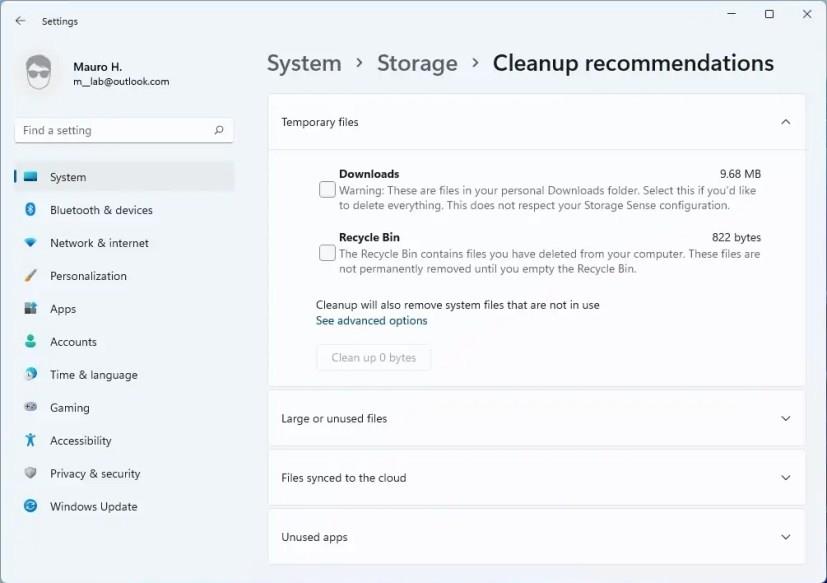
Antara muka cadangan pembersihan
Ciri ini adalah sebahagian daripada tetapan Storan. Ia secara automatik mengesan dan memaparkan jumlah data yang boleh dituntut semula oleh Windows 11 dengan memadamkan fail besar atau tidak digunakan tertentu, menyahpasang apl yang anda tidak gunakan dan mengosongkan salinan fail yang telah dimuat naik ke OneDrive.
Windows tidak boleh memadamkan fail dan apl untuk anda, tetapi jika peranti kehabisan ruang, halaman tetapan membolehkan anda memilih dan memadam fail yang tidak digunakan serta mengalih keluar apl untuk memberi lebih banyak ruang untuk kandungan lain.
10. Cakera & jilid
Windows 10 memperkenalkan alat Pengurusan Cakera baharu yang terbina dalam apl Tetapan yang dikenali sebagai Cakera & volum. Walaupun OS telah menyertakan alat untuk mengurus pemacu untuk masa yang lama, ia merupakan konsol yang masih menjadi sebahagian daripada Panel Kawalan. Pengalaman baharu dibina dari bawah dengan mengambil kira penambahbaikan moden dan kebolehaksesan. Ia juga menampilkan penyepaduan yang lebih baik dengan ciri seperti Ruang Storan dan halaman pecahan Storan.
Tetapan cakera & volum Windows 11
Alat baharu ini membolehkan anda melihat semua pemacu yang disambungkan ke peranti dan anda boleh membuat, mengubah saiz, memformat dan menukar huruf untuk partition.
Selain itu, pengalaman itu juga mempunyai ciri tersembunyi, ciri monitor kesihatan untuk memantau kesihatan Pemacu Keadaan Pepejal (SSD) Non-Volatile Memory Express (NVMe).
Jika terdapat masalah dengan storan, anda akan mendapat pemberitahuan untuk mengakses pemacu untuk menyandarkan data sebelum terlambat. Pemberitahuan akan membuka halaman pemacu, di mana anda boleh mendapatkan lebih banyak maklumat, termasuk hayat yang tinggal pada pemacu, suhu dan ruang yang tersedia.
11. Ruang Storan
Walaupun Ruang Storan bukanlah ciri baharu, keupayaan untuk mengurus pengalaman melalui apl Tetapan adalah baharu kepada Windows 11.
Ruang Storan Windows 11
Menggunakan antara muka baharu, anda boleh mencipta dan mengurus kumpulan dan ruang storan , menambah dan mengalih keluar pemacu serta mengoptimumkan kumpulan dalam apl Tetapan tanpa membuka Panel Kawalan atau PowerShell.
12. Tetapan kamera
Satu lagi perubahan pada Windows 11 21H2 ialah keupayaan untuk mengurus kamera web dan tetapan kamera rangkaian .
Tetapan Windows 11 Cameras
Anda boleh mengurus ciri seperti kecerahan, kontras, tetapan putaran dan juga mendayakan atau melumpuhkan Video HDR dan Sentuhan Mata dalam tetapan kamera menggunakan tetapan baharu. Ciri Video HDR dan Eye Contact hanya tersedia dalam perkakasan yang disokong.
13. Mampatan SMB
Pada Windows 11, "SMB compression" ialah ciri baharu yang direka untuk meminta pemampatan fail semasa pemindahan melalui rangkaian. Ideanya adalah untuk membuat pemindahan fail lebih cepat dan mengurangkan lebar jalur untuk fail besar tanpa memampatkan fail pada sumber dan kemudian menyahmampat kandungan di destinasi.
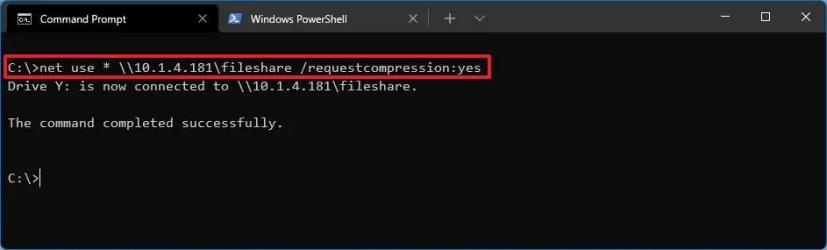
Mampatan SMB
Manfaat jenis pemampatan ini adalah pada rangkaian dengan lebar jalur yang kurang, contohnya, pada komputer atau pelayan dengan penyesuai Ethernet atau Wi-Fi 1Gbps. Walau bagaimanapun, anda mungkin tidak melihat faedah jika anda mempunyai dua pelayan dengan penyesuai rangkaian 100Gbps dengan Pemacu Keadaan Pepejal (SSD). Dalam amalan, ia mungkin mengambil lebih banyak masa.
14. Sokongan aplikasi GUI WSL Linux
Salah satu ciri terbesar keluaran ini ialah keupayaan untuk memasang dan menjalankan aplikasi Linux GUI (antara muka pengguna grafik) seolah-olah ia dipasang secara asli pada Windows 11.
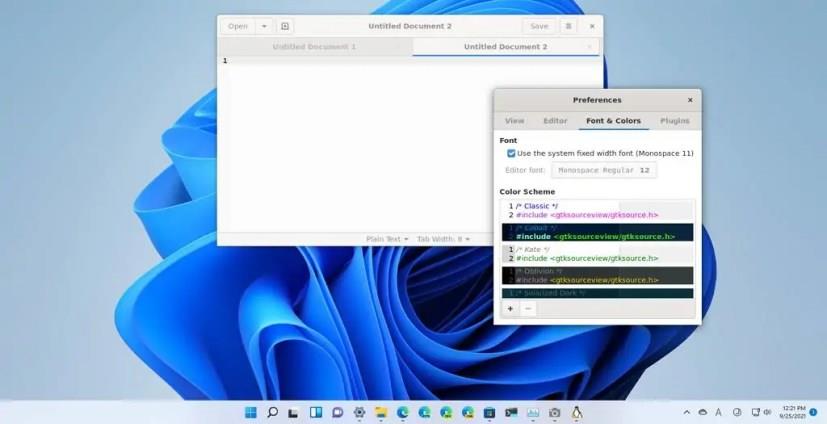
Apl GUI Linux pada Windows 11
Sokongan apl GUI Linux malah termasuk sokongan untuk pembesar suara dan mikrofon, yang bermaksud bahawa jika anda memasang apl media, peranti akan melalui dan muncul dalam apl. Grafik 3D dipercepatkan GPU juga disokong untuk menjalankan sebarang apl yang perlu melakukan pemaparan 3D yang kompleks dengan memanfaatkan OpenGL.
Apabila menggunakan ciri Windows 11 baharu ini, anda tidak perlu menjalankan pelayan X secara manual kerana WSL memulakan distro sistem pendamping baharu secara automatik, yang disertakan dengan Wayland, pelayan X, pelayan audio denyut dan semua komponen yang diperlukan. Selepas anda menutup apl dan sesi WSL, distro sistem akan tamat secara automatik.
Selain itu, apl akan mendaftar dengan menu Mula secara automatik, yang bermaksud bahawa anda tidak perlu membuka konsol untuk menjalankan arahan untuk melancarkan aplikasi.
15. Pengoptimuman sistem
Jika anda menaik taraf kepada Windows 11, anda akan perasan bahawa komputer riba atau komputer meja anda akan berjalan lebih pantas. Ini kerana versi baharu memperkenalkan beberapa penambahbaikan di bawah hud untuk menggunakan sumber dengan lebih baik untuk menjadikan sistem lebih responsif dan lebih pantas.
Salah satu penambahbaikan ini ialah kerja yang dilakukan dalam pengurusan sumber yang mengutamakan apl berjalan dalam fokus (latar depan) dengan memberi mereka lebih banyak pemproses, memori dan sumber sistem lain. Contohnya, di bawah beban berat (walaupun pada 90 atau 95 peratus), Windows 11 akan mengagihkan semula sumber pengiraan untuk dilancarkan tanpa sebarang ketinggalan semasa melancarkan aplikasi.
Teknik ini juga digunakan pada shell Windows itu sendiri, penyemak imbas dan tab terbuka anda tetapi menggunakan ciri "Tab Tidur" yang mengurangkan memori sebanyak 32 peratus dan 37 peratus daripada penggunaan pemproses.
Penambahbaikan ini membantu mencapai hayat bateri yang lebih lama dan prestasi yang lebih baik.
Di samping itu, Microsoft membuat resume untuk ciri tidur sekitar 25 peratus lebih pantas dengan mengurangkan kebuluran merentas utas pemprosesan utama untuk mengekalkan kuasa untuk utas, dan Windows Hello adalah sehingga 30 peratus lebih pantas.
Windows 11 mengurangkan jejak keseluruhan. Ini dilakukan dengan meluaskan penggunaan teknologi pemampatan dan dengan menetapkan apl terbina dalam yang tidak kritikal kepada keadaan "stub" yang turut mengurangkan ruang pada cakera keras, aktiviti muat turun latar belakang dan trafik muat turun.
Tambahan pula, bermula dengan keluaran ini, kemas kini akan memuat turun dan memasang lebih pantas disebabkan oleh enjin kemas kini, yang hanya menurunkan perubahan yang diperlukan, menjadikan kemas kini sehingga 40 peratus lebih kecil.
16. Berbilang paparan
Anda juga akan mendapati bahawa Windows 11 21H2 melakukan kerja yang lebih baik dalam mengendalikan tetingkap pada persediaan paparan berbilang. Dalam versi baharu ini, anda boleh menyambungkan monitor luaran untuk mengembangkan kanvas kerja anda dan semasa anda memutuskan sambungan monitor, apl akan meminimumkan secara automatik. Kemudian apabila anda menyambung semula paparan, sistem akan memulihkan apl secara automatik ke lokasi asalnya.
17. Sentuh papan kekunci
Windows 11 juga membawa peningkatan untuk peranti yang didayakan sentuhan, dan salah satu yang paling ketara ialah papan kekunci Touch baharu.
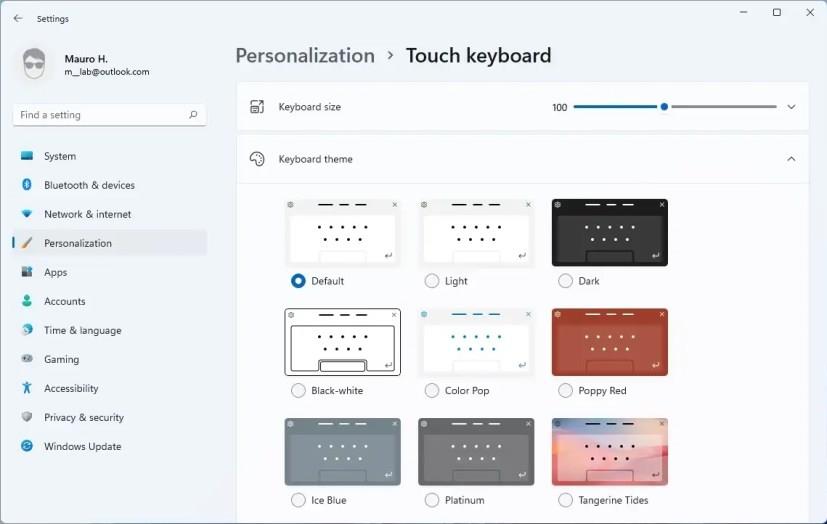
Sentuh tetapan papan kekunci
Papan kekunci sentuh baharu merangkumi banyak peningkatan pada versi sebelumnya, termasuk reka bentuk yang dipertingkatkan dengan sudut bulat dan bahan akrilik, dan kini anda boleh menukar saiz teks atau papan kekunci itu sendiri.
Selain itu, papan kekunci sentuh kini termasuk sokongan untuk tema. Anda boleh memilih daripada dua belas tema yang berbeza, atau anda boleh mencipta tema tersuai.
18. Pengalaman luar kotak (OOBE)
Microsoft juga menambah baik pengalaman luar kotak, iaitu wizard yang membolehkan anda melengkapkan persediaan awal sistem pengendalian dengan akaun baharu, tetapan privasi dan pilihan tersuai apabila menetapkan peranti baharu atau selepas pemasangan bersih .
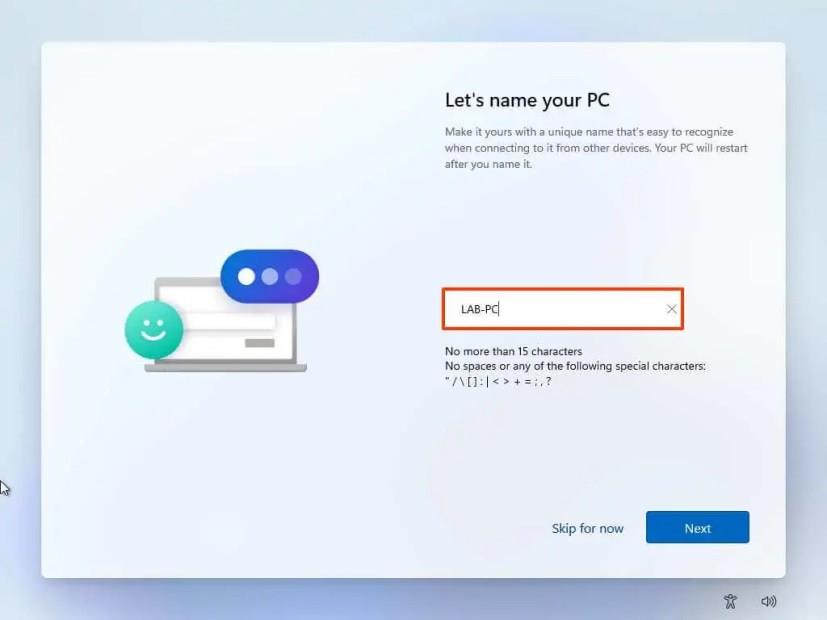
Windows 11 OOBE
Pengalaman baharu beralih daripada warna biru dan gelap yang kusam memihak kepada warna putih dan kelabu dengan antara muka yang lebih intuitif dan mesra untuk dipadankan dengan bahasa reka bentuk moden baharu Windows 11 21H2.
Anda juga akan menemui animasi baharu semasa anda bergerak melalui setiap halaman, dan terdapat pilihan baharu untuk menetapkan nama komputer semasa anda melengkapkan persediaan dalam versi baharu ini.
19. Emulator Windows 11 x64
Jika anda mempunyai peranti berasaskan ARM, seperti Surface Pro X, selepas memasang Windows 11, anda akan dapat memasang dan menjalankan lebih banyak aplikasi terima kasih kepada emulator x64 baharu yang membolehkan anda memasang dengan lancar sebarang aplikasi tradisional dan moden yang direka untuk Pemproses Intel dan AMD.
Ini adalah beberapa ciri dan penambahbaikan terbaik yang disertakan dengan Windows 11. Adakah anda tahu permata tersembunyi lain dalam kemas kini ini yang tidak disebutkan? Beritahu kami dalam ulasan.
Microsoft menolak keluaran beta pertama Windows 11.
Gunakan langkah mudah ini untuk memintas keperluan TPM 2.0 Windows 11 untuk meneruskan pemasangan tanpa PC ini tidak dapat menjalankan ralat Windows 11.
Penyelidik keselamatan mendedahkan kerentanan sifar hari pada Windows 11 disebabkan pembayaran rendah daripada Microsoft dalam program hadiah pepijatnya.
Microsoft akan mengeluarkan versi baharu Windows SETIAP TIGA TAHUN, bukannya satu setahun, sambil menyampaikan penurunan ciri setiap beberapa bulan.
Acara Windows 11 bermula pada 11 AM ET / 8 AM PT pada 24 Jun, dan anda akan dapat menontonnya secara langsung untuk tapak web Microsoft ini.
File Explorer mungkin mendapat iklan untuk mendorong pengguna mendapatkan langganan Microsoft 365 pada Windows 11, ciri percubaan muncul pada build 22572.
Microsoft merancang untuk menganjurkan acara kerja hibrid pada 5 April untuk menunjukkan ciri baharu yang datang ke Windows 11 dan menjual OS kepada pelanggan komersial.
Gerak isyarat sentuh baharu akan datang ke Windows 11, termasuk gerak isyarat untuk menavigasi menu Mula, Tetapan Pantas, animasi dan pencengkam.
Kebocoran ciri baharu Windows 11 termasuk Pelekat untuk kertas dinding, mod Tablet dan tweak Pemberitahuan serta peningkatan kuasa Kelestarian.
Senarai ciri baharu Windows 11. Panduan ini menyerlahkan segala-galanya, daripada menu Mula baharu dan Bar Tugas kepada ciri permainan terbaik kepada perubahan terbesar.
Microsoft akan membawa Pengoptimuman untuk permainan bertingkap dan apl Windows HDR Calibration baharu untuk menambah baik pengalaman permainan Windows 11.
Bar Tugas Windows 11 kini boleh menunjukkan pemberitahuan dinamik (cuaca, sukan, kewangan, berita tergempar) dalam ikon Widget. Butiran di sini.
Apl Pemeriksaan Kesihatan PC untuk menentukan sama ada Windows 11 akan berjalan pada PC anda kini tersedia secara rasmi untuk dimuat turun sebelum pelancaran 5 Oktober.
Pilihan untuk menukar kedudukan Bar Tugas ke atas, kiri atau kanan tidak akan datang ke Windows 11 dalam masa terdekat, jelas Microsoft.
Muat turun kertas dinding Windows 365 untuk menetapkannya sebagai latar belakang desktop pada Windows 11 atau 10. Butiran di sini.
Windows 11 mempunyai masalah yang menyebabkan pemacu NVMe yang lebih perlahan berprestasi lebih perlahan berbanding Windows 10, dan Microsoft masih belum mengesahkan dan membetulkan isu.
Microsoft menerbitkan video 11 minit yang mengusik Windows 11 sebagai nama versi sistem pengendalian seterusnya.
Windows 11 dilancarkan dengan masalah kebocoran memori yang boleh menyebabkan masalah prestasi, dan nampaknya File Explorer adalah yang mempunyai pepijat.
Ciri Windows 11 yang dialih keluar atau ditamatkan termasuk Cortana, Menu Mula dan bar tugas, mod Tablet, Garis Masa dan banyak lagi. Ini senarai lengkap.
Anda kini boleh membeli salinan fizikal Windows 11 Home atau Pro di kedai runcit tempatan anda. Kotak itu termasuk media USB dan kunci produk.
Ketahui kaedah yang berkesan untuk menyelesaikan isu skrin pemuatan tanpa had yang mengecewakan Skyrims, memastikan pengalaman permainan yang lebih lancar dan tidak terganggu.
Saya tidak dapat bekerja dengan skrin sentuh aduan HID saya secara tiba-tiba. Saya tidak tahu apa yang berlaku pada PC saya. Jika itu anda, berikut adalah beberapa pembetulan.
Baca panduan lengkap ini untuk mengetahui tentang cara berguna untuk merakam webinar secara langsung pada PC. Kami telah berkongsi perisian rakaman webinar terbaik & perakam skrin teratas dan alat tangkapan video untuk Windows 10, 8, 7.
Pernahkah anda secara tidak sengaja mengklik butang amanah dalam pop timbul yang datang selepas menyambungkan iPhone anda ke komputer? Adakah anda ingin tidak mempercayai komputer itu? Kemudian, baca sahaja artikel untuk mengetahui cara tidak mempercayai komputer yang anda sambungkan ke iPhone anda sebelum ini.
Ingin tahu bagaimana anda boleh menstrim Aquaman walaupun ia tidak tersedia di negara anda untuk penstriman? Teruskan membaca dan pada penghujung siaran, anda akan dapat menikmati Aquaman.
Ketahui cara menyimpan halaman web sebagai PDF dengan mudah dan temui pelbagai kaedah dan alatan untuk menukar kandungan web kepada fail PDF mudah alih untuk akses dan perkongsian luar talian.
Tambahkan nota pada dokumen PDF anda - Panduan komprehensif ini akan membantu anda menambah nota pada dokumen PDF dengan kaedah yang berbeza.
Blog ini akan membantu pengguna memuat turun, memasang dan mengemas kini pemacu Logitech G510 untuk memastikan mereka dapat menggunakan sepenuhnya ciri Papan Kekunci Logitech ini.
Terokai langkah penyelesaian masalah dan kaedah terbukti untuk menangani masalah ketinggalan dalam Rainbow Six Siege, memastikan pengalaman permainan yang lebih lancar dan menyeronokkan
Blog ini akan membantu pemain menukar kawasan dalam League of Legends dan bermain dari kawasan yang berbeza di seluruh dunia.


























